複数のドキュメントをまとめてプリントする(Windows)
Canon PageComposerを使用すれば、複数のドキュメントを一つにまとめて編集することができます。
Canon PageComposer使用のメリット
プリントドキュメントの編集
異なるアプリケーションで作成したドキュメントを一つのドキュメントとして、プリントできます。
異なるアプリケーションで作成したドキュメントを一つのドキュメントとして、プリントできます。
不要ページの削除
ドキュメントを編集してプリント不要なページを削除できます。
ドキュメントを編集してプリント不要なページを削除できます。
プレビューでの確認
プリント前にプレビューで編集結果を確認できます。
プリント前にプレビューで編集結果を確認できます。
|
必要な条件
|
|
プリンタードライバーがインストールされている
|
ここでは、異なるアプリケーションソフトウェアで作成したドキュメントを、両面印刷して5部プリントします。
お使いの機種やオプションの装着状況によって画面が異なる場合があります。
お使いのコンピューターのOSによっては、画面が異なる場合があります。
以下の手順で設定します。
アプリケーションソフトウェア上でのドキュメントのプリント
Canon PageComposer上でのドキュメントの編集
アプリケーションソフトウェア上でのドキュメントのプリント
1.
プリントする文書を起動しているアプリケーションソフトウェアの[ファイル]メニューから[印刷]を選択して、[印刷]ダイアログボックスを表示したあと、使用するプリンターを選択して、[プロパティ]をクリックします。
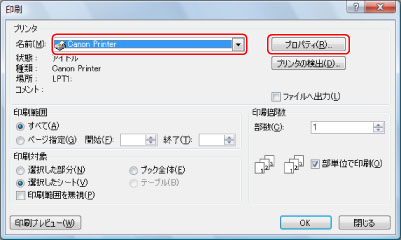
|
メモ
|
|
お使いのアプリケーションによっては、印刷画面が異なる場合があります。
|
2.
[出力方法]で[編集+プレビュー]を選択します。
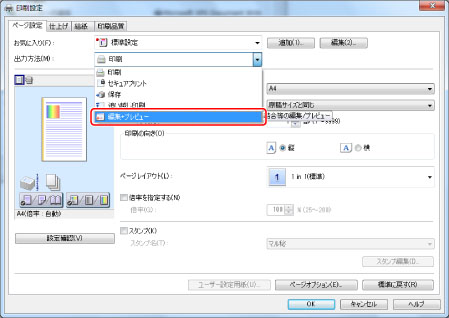
3.
[OK]をクリックします。
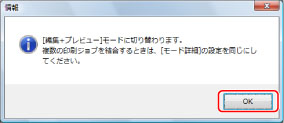
4.
プリンタードライバー画面の各ページで印刷の設定をしたあと、[OK]をクリックします。
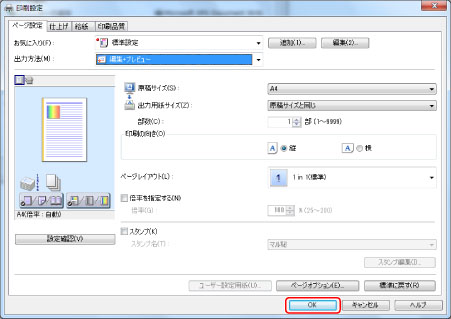
5.
[印刷]ダイアログボックスで[OK]をクリックします。
[Canon PageComposer]ダイアログボックスが表示されます。
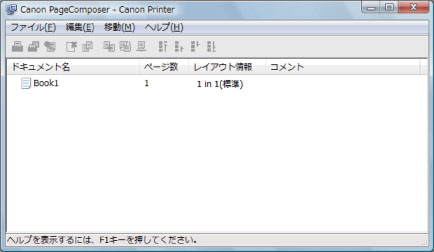
|
メモ
|
|
お使いのアプリケーションによっては、印刷画面が異なる場合があります。
|
6.
出力したいドキュメントで、手順1~5を繰り返します。
Canon PageComposer上でのドキュメントの編集
1.
[Canon PageComposer]ダイアログボックスの[ドキュメント名]のリストで、ひとつにまとめたいドキュメントを選択して、[ ](ドキュメントの結合)をクリックします。
](ドキュメントの結合)をクリックします。
 ](ドキュメントの結合)をクリックします。
](ドキュメントの結合)をクリックします。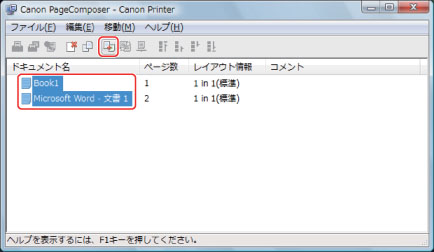
[結合]ダイアログボックスが表示されます。
2.
[印刷設定]をクリックして、[印刷設定]ページを表示します。
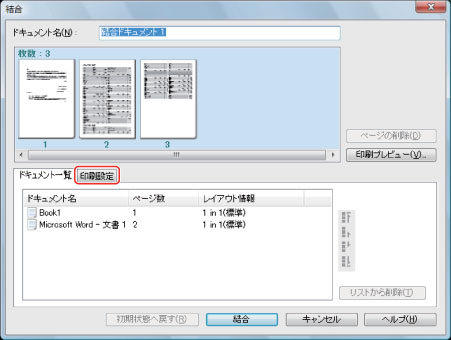
3.
[部数]で[5]部、[印刷方法]で[両面印刷]を選択します。
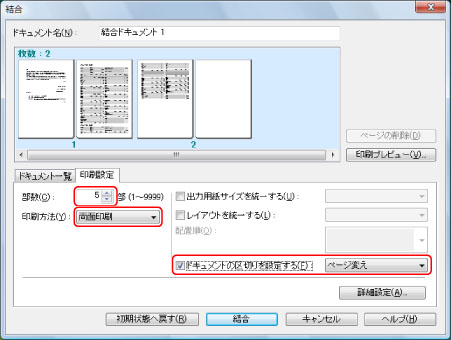
奇数ページで終わるドキュメントと次のドキュメントを続けてプリントする場合は、[ドキュメントの区切りを設定する]にチェックマークを付けて、[ページ変え]を選択します。
4.
印刷プレビューを確認したい場合は、[印刷プレビュー]をクリックします。
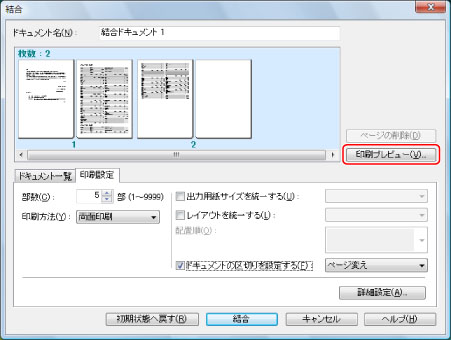
印刷プレビューが表示されます。プレビューを確認したら、[閉じる]をクリックして、[結合]ダイアログボックスに戻ります。
5.
[結合]をクリックします。
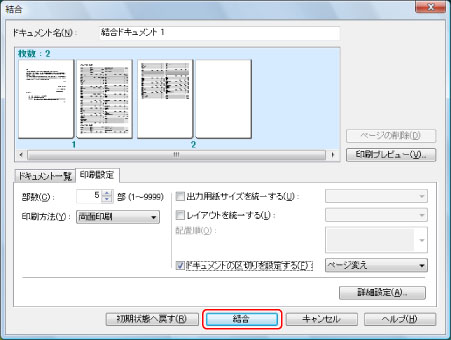
[Canon PageComposer]ダイアログボックスが表示されます。ドキュメント一覧には、結合されたドキュメントが表示されます。
6.
[ドキュメント名]のリストからプリントするドキュメントを選択して、[ ](印刷)をクリックします。
](印刷)をクリックします。
 ](印刷)をクリックします。
](印刷)をクリックします。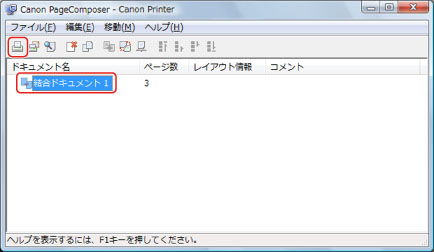
参考情報
PageComposerでの印刷設定
部数、印刷方法(片面印刷/両面印刷/製本印刷)、出力用紙サイズ、レイアウト(N in 1)、ホチキスの指定ができます。(お使いのアプリケーションソフトウェアやプリンターの設定によって、指定できる機能が異なります。)
お気に入りの追加
一度設定した印刷設定をお気に入りに追加することで、同じ設定を呼び出すことができます。お気に入りに追加するときは、プリンタードライバー画面の[お気に入り]で[追加]をクリックして、名称、アイコンを設定したあと、[OK]をクリックします。
デフォルト設定の変更
アプリケーション上ではなく、コントロールパネル上のプリンタードライバー画面で印刷設定を行うことで、設定内容をデフォルト設定として登録できます。コントロールパネル上のプリンタードライバー画面を表示するときは、Windows XPの場合は、 [スタート]→[プリンタとFAX](または[スタート]→[コントロールパネル]→[プリンタとその他のハードウェア]→[プリンタとFAX])をクリックしたあと、プリンターのアイコンを右クリック→[印刷設定]をクリックします。Windows Vistaの場合は、[ ](スタート)→[コントロールパネル]→[プリンタ]をクリックしたあと、プリンターのアイコンを右クリック→[印刷設定]をクリックします。Windows 7の場合は、[
](スタート)→[コントロールパネル]→[プリンタ]をクリックしたあと、プリンターのアイコンを右クリック→[印刷設定]をクリックします。Windows 7の場合は、[ ](スタート)→[デバイスとプリンター]をクリックしたあと、プリンターのアイコンを右クリック→[印刷設定]をクリックします。
](スタート)→[デバイスとプリンター]をクリックしたあと、プリンターのアイコンを右クリック→[印刷設定]をクリックします。
 ](スタート)→[コントロールパネル]→[プリンタ]をクリックしたあと、プリンターのアイコンを右クリック→[印刷設定]をクリックします。Windows 7の場合は、[
](スタート)→[コントロールパネル]→[プリンタ]をクリックしたあと、プリンターのアイコンを右クリック→[印刷設定]をクリックします。Windows 7の場合は、[ ](スタート)→[デバイスとプリンター]をクリックしたあと、プリンターのアイコンを右クリック→[印刷設定]をクリックします。
](スタート)→[デバイスとプリンター]をクリックしたあと、プリンターのアイコンを右クリック→[印刷設定]をクリックします。